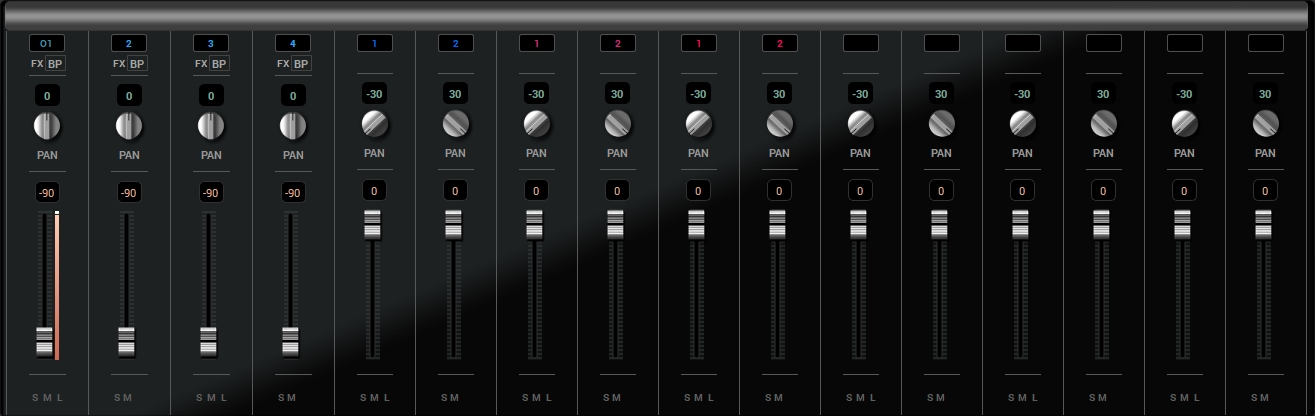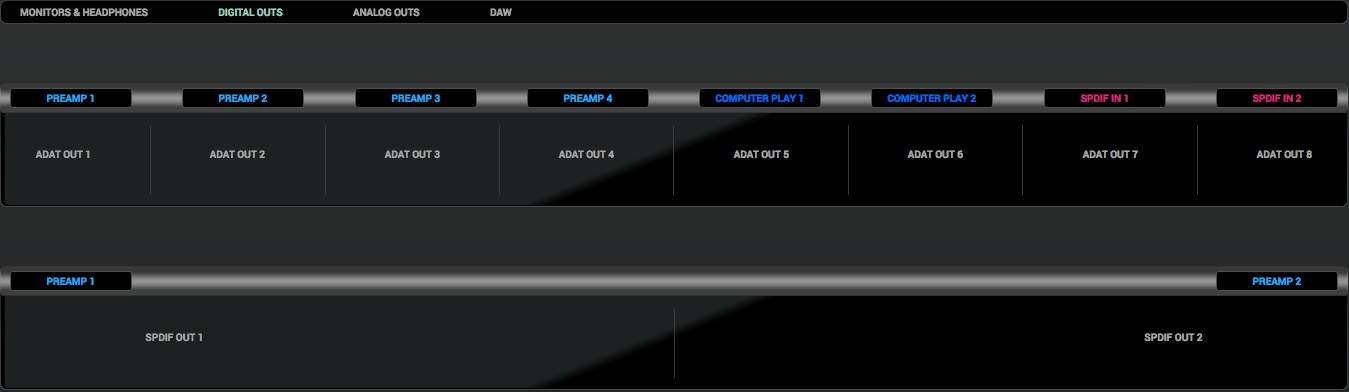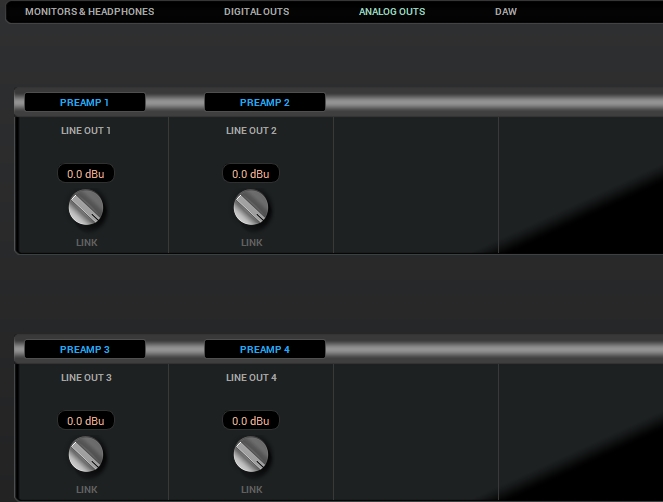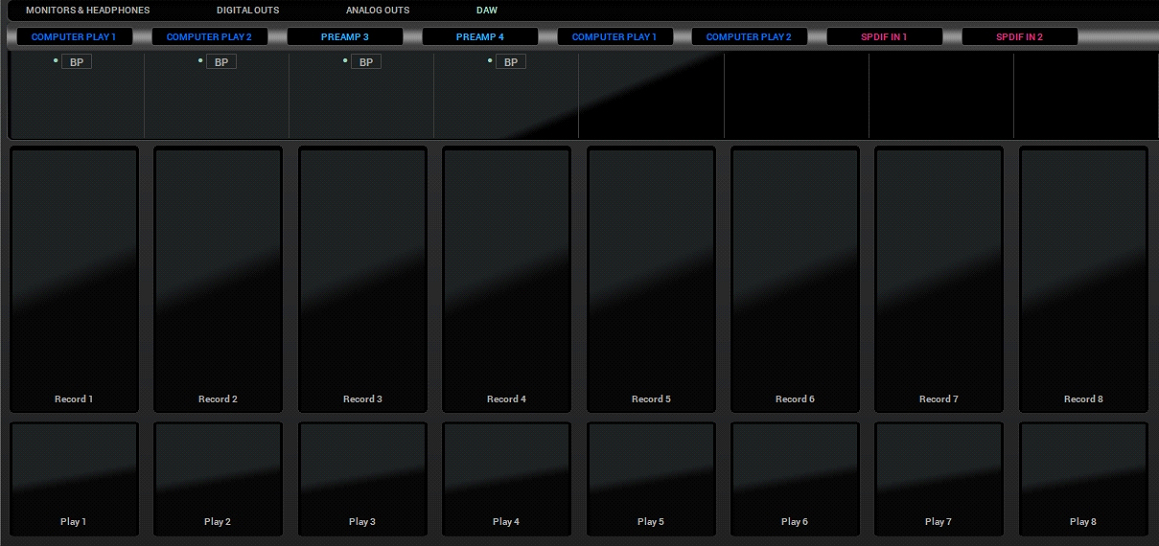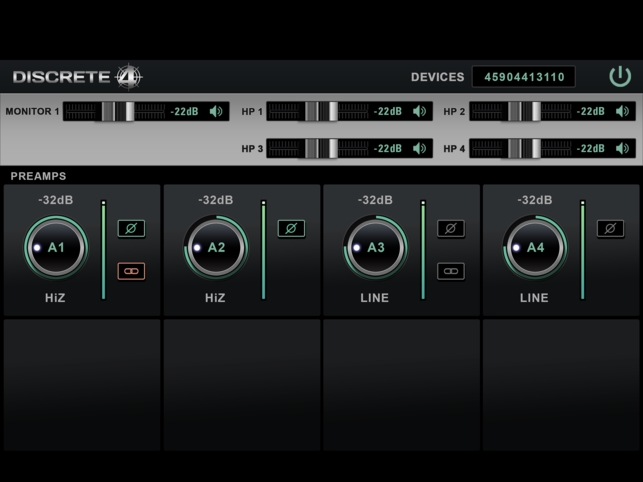1. 電源ボタン
Discrete 8 のハードウェアユニットをスタンバイモードとパワーオンモードの間で切り替えます。Discrete 8 は、オンになっているコンピュータに接続されているかどうかに関係なく、デフォルトで電源オンモードのままです。 電源ボタンまたはスタンバイボタンは本体にはありませんが、コントロールメニューからスタンバイモードにすることもできます。電源を完全にオフにするには、電源タップから電源を切断するか、またはアダプター接続を本体から抜く必要があります。

2. デバイス選択メニュー
ドロップダウンメニューからシリアル番号でデバイスを選択します。

3. ?ボタン
次の情報を表示するポップアップが開きます。
• コントロールパネルバージョン
• ハードウェアバージョン
• シリアル番号
• ファームウェアバージョン
Administrator ボタンもあります。Antelope Herd Wizard を起動します。ウィザードには次のオプションがあります。
• Register device or assign features (ログインしているアカウントの機能を追加します)
• Unregister device or assign features (ログインしているアカウントの機能を停止します)
• Logout (ログインしているアカウントからログアウトします。)
ヘルプボタンを押すと、次のショートカットが表示されます。
• Watch online video tutorial (チュートリアルビデオを見ることができます。日本語字幕に対応している動画もあります)
• Chat with technical support (テクニカルサポートのチャットへアクセスできます。非日本語対応)
• Search for solution at support page (サポートページを表示することができます。日本からのアクセスの場合日本語対応ページへ飛びます)
• Contact support team over the phone (サポートチームの直通電話にアクセスできます。非日本語対応)

4. 最小化ボタン
Control Panel をタスクバー (Windows) ドック (Mac) へ収納します。

5. 閉じるボタン
Control Panel を終了します。

6. クロックソース選択メニュー
クロックソースを次の中から選択できます – Internal、ADAT、ADAT 2x,、ADAT 4x、S/PDIF、USB

7. サンプルレート選択メニュー
Discrete 8 のサンプルレートを次の中から選択できます – 44.1 kHz、48.0 kHz、88.2 kHz、96.0 kHz、176.4 kHz、192 kHz

8. Lock 表示
Discrete 8 は DAW やオペレーティングシステムなどの影響によってサンプルレートが変更されないようにロックします。ロックされている状態の時に点灯します。

9. セッション呼び出し
以前に保存したセッションを呼び出すことができます。Discrete 8 のコントロールパネルでは、入力、出力、レベル、ミックス、エフェクト、その他のプロジェクトに関連する設定を保存してエクスポートできます。これらのセッションは、Discrete 8 ユーザー間で共有でき、バックアップ目的で使用できます。

10. SAVE ボタン
現在のセッションを保存します。Save As で [名前を付けて保存] です。現在のセッションをバックアップおよび共有用のファイルにエクスポートできます。プロジェクトの個々のコンポーネントを指定でき、保存できます。

11. LOAD ボタン
ロードウィンドウが開きます。
• [Browse] をクリックしてコンピュータ上のセッション保存場所に移動して、セッションファイルをロードします。
• [Load Last Session] ボタンを使用すると、最後の作業状態をすばやく呼び出すことができます。
• [Set Defaults] はコントロールパネルの状態を初期値に戻します。

12. SETTINGS ボタン
Discrete 8 の Control Panel の詳細なセッティングができるウィンドウを開きます。



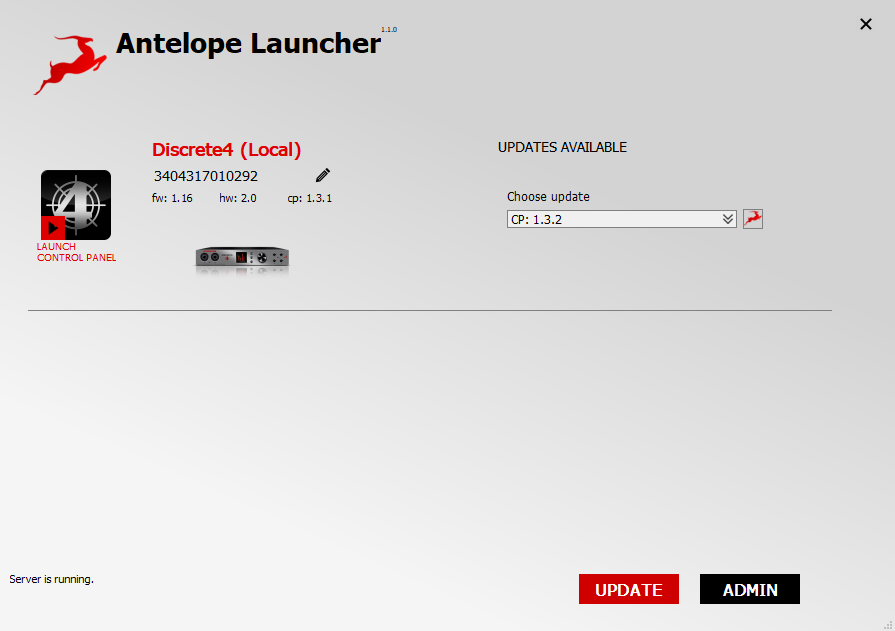
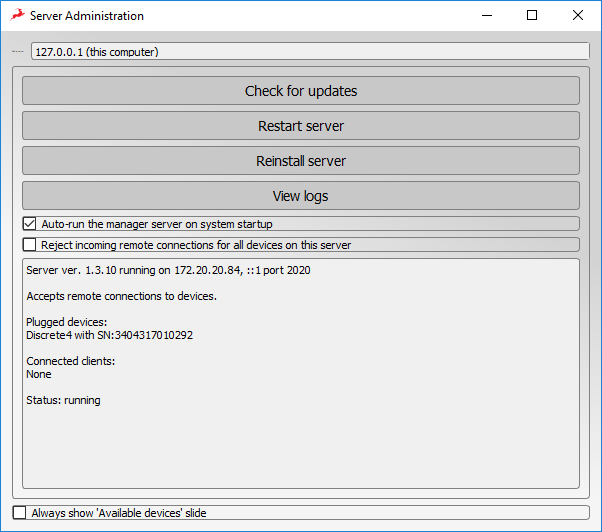
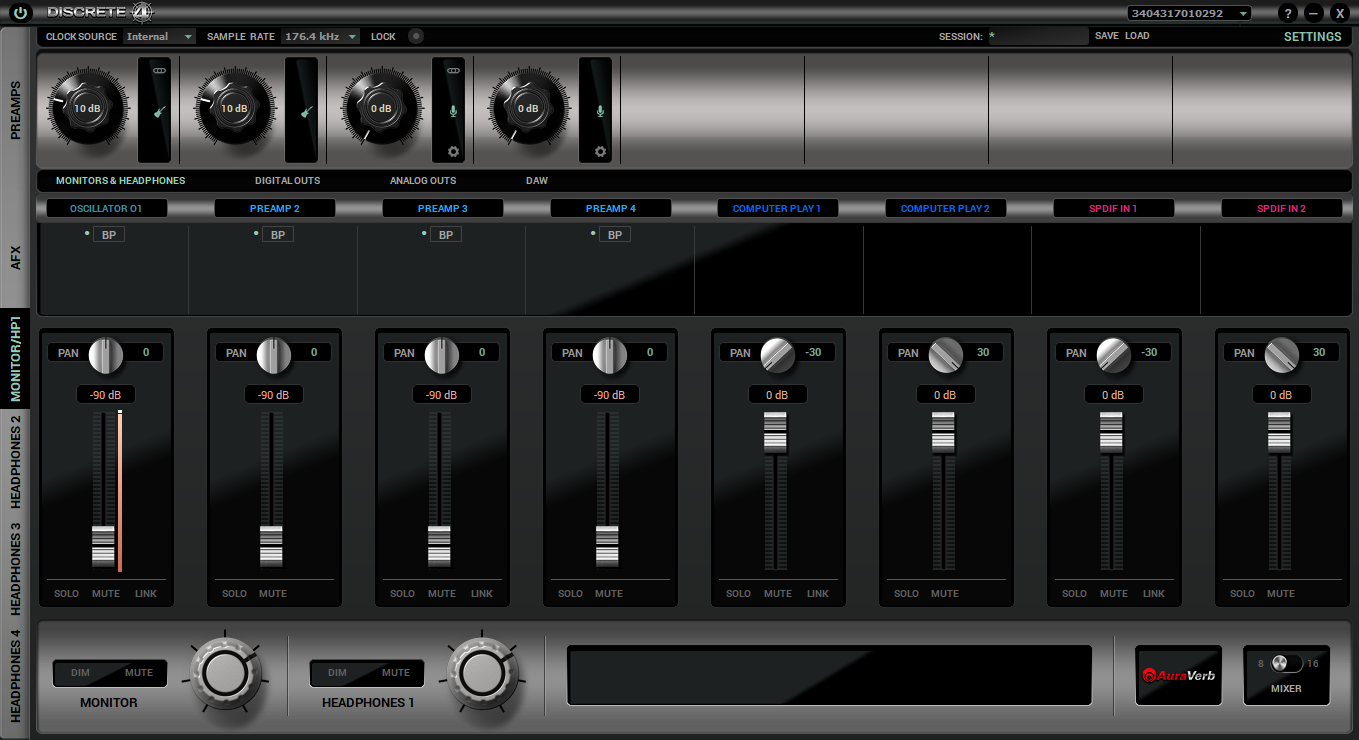


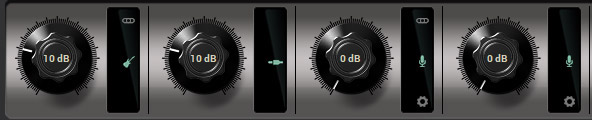
 1. ゲインノブ
1. ゲインノブ